Crearea de tabele și relațiile dintre ele în Microsoft Access 2018
Obiectiv: Pentru a afla cum de a crea tabele în diferite moduri, precum și de a stabili legături între tabele.
Baza de date Obiecte

Fig.1. Tranzițiile de baze de date
Tabel. După cum știți deja, este creat tabelul și utilizat pentru a stoca date. Fiecare tabel conține informații despre obiectul unui anumit tip și este format din domenii care alcătuiesc înregistrarea.
Cereri. Un instrument puternic de gestionare a datelor care urmează să fie eliminate din datele tabele de baze de date care îndeplinesc anumite criterii. Cu ajutorul interogărilor pot automatiza procesul de actualizare sau ștergerea intrări din una sau mai multe tabele, și de a efectua calcule bazate pe valorile stocate în tabel.
Macrocomenzile. Macrourile sunt utilizate pentru automatizarea operațiunilor efectuate în mod frecvent. Fiecare macro include una sau mai multe macro-uri, fiecare dintre care efectuează o acțiune specifică, de exemplu, sub formă deschisă sau a imprima un raport.
Module. Un alt mijloc de aplicații de automatizare sunt un program în Visual Basic for Applications (VBA), care sunt conținute în modulele. Tehnologia de programare dezvoltat pe limba VBA, permite utilizatorilor să creeze propriile aplicații dezvoltate și de a rezolva multe probleme fără a recurge la serviciile de programatori profesioniști.
Crearea și modificarea structurii de masă
Principala componentă structurală a bazei de date este un tabel format din rânduri (înregistrări) și coloane (câmpuri). Fiecare tabel conține înregistrări ale unui anumit tip, cum ar fi studenții înscriși la universitate. De exemplu, înregistrarea studentului poate indica numărul de problemele sale personale, numele de familie, prenumele, sexul, data nașterii, numărul de grup educațional.
În Access, creați un tabel pentru introducerea ulterioară în ea proprii de date poate fi în diferite moduri: pe baza șablonului de masă în modul de proiectare și prin introducerea datelor într-un tabel gol.
Crearea tabelelor pe baza tabelului de șablon
Pentru a crea un tabel cu ajutorul unui șablon, procedați în felul următor:
Selectați fila Create în grupul Tabele, faceți clic pe masă model de buton pentru a deschide lista de template-uri, care sunt incluse în pachetul de acces.
Alegeți din lista mesei, funcționalitatea care este cel mai bine pentru tine. Pentru a face acest lucru, trebuie să faceți clic pe același șablon și noul tabel va apărea în spațiul de lucru bază de date.
Creați tabelul în modul Design
În proiectare, puteți crea structura viitoare a tabelului, în deplină conformitate cu proiectul dezvoltat anterior. Vi se oferă posibilitatea de a specifica o listă de câmpuri pentru tabel, selectați tipul de date, setați proprietățile pentru fiecare câmp și introduceți o descriere a câmpurilor.
Pentru a crea un tabel folosind proiectantul trebuie să facă următoarele:
Selectați fila Creare din grupul Tabele, faceți clic pe butonul Table Design. Ecranul va afișa formularul gol pentru proiectarea unui tabel în modul de proiectare (Fig. 2). Pe fila panglicii este acum Echipe active și disponibile constructorilor grupuri, cum ar fi reprezentări. Service și afișa sau ascunde.
Mai mult, în fereastra deschisă, setați nume de câmpuri de masă de designer. Numele poate fi de până la 64 de caractere. Tabelul ar trebui să fie două câmpuri cu același nume.
Pe lângă fiecare domeniu care urmează să fie incluse în înregistrare, trebuie să specificați tipul de date. Tipul de date determină tipul de informații care urmează să fie stocate în câmp, și selectați fereastra de tip designer de date coloană.
Tipurile de câmpuri de date care pot fi utilizate în Access, sunt prezentate în tabelul 1. Stilul de text prestabilit. De asemenea, pentru fiecare câmp, puteți specifica nu numai tipul de date, dar, de asemenea, alte caracteristici importante. Toate acestea sunt reprezentate în proprietățile lor. situat în partea de jos a desenului sau modelului de masă. Tabelul 2 conține numele proprietăților și descrierea acestora.
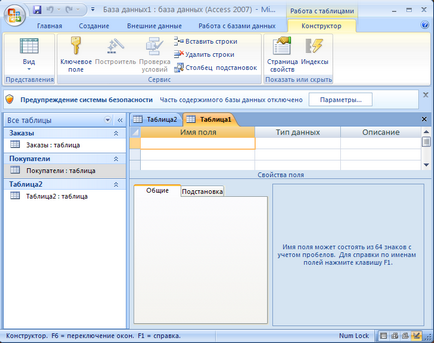
Fig. 2. Fereastra Table Designer
Tipuri de date, acces distins
Specifică alinierea textului în cadrul controlului
* Un string gol - valoarea șir care nu conține caractere. Un șir gol este utilizat pentru a indica faptul că valoarea pentru acest câmp este absent. Pentru a introduce o linie goală cu tastatura, introduceți două caractere citate drepte, fără un spațiu ( „“).
Null - valoare care pot fi introduse în câmpul sau utilizați în expresii și interogări pentru a indica date lipsă sau necunoscute. Unele domenii cum ar fi câmpul cheie primară, nu poate conține liniile Null și goale de valoare.
Creați un tabel în Vizualizare foaie de date
Poate că singura „dovada“, la utilizarea acestei metode special de creare a unui tabel este o nevoie urgentă de a pune într-o structură de tabel de date. În modul de tabel (cum ar fi crearea unei foi de lucru în aplicația Microsoft Excel) poate introduce direct date, care creează în mod automat structura de masă.
Pentru a crea structura tabelului din Vizualizare foaie de date, procedați în felul următor:
În fila Creare (tabele de grup), selectați tabelul de comandă pentru a adăuga la baza actuală a noilor date tabel. în modul de masă - un tabel nou gol apare în spațiul de lucru Access.
Introduceți datele într-o celulă a coloanei cu câmpul Add titlu. și apoi apăsați
Repetați revendicarea 2 numărul necesar de ori pentru a indica în structura tabel toate câmpurile obligatorii și introduceți toate intrările de date.
Se specifică numele câmpurilor pentru noul tabel. Pentru a face acest lucru, trebuie doar să faceți dublu clic pe antetul coloanei dorite și introduceți numele câmpului.
Când ați terminat, aveți nevoie pentru a salva un nou tabel, făcând clic pe butonul Salvare din acces rapid. În fereastra care se deschide, introduceți un nume pentru noul Salvarea tabelului și faceți clic pe butonul OK.
La finalizarea programului de acces de date de intrare analizează conținutul câmpurilor din tabel, iar ea le cere tipul de date pe care le îndeplinește cel mai bine.
Dar, mai devreme sau mai târziu, încă mai trebuie să meargă la modul de proiectare pentru a clarifica tipurile de câmpuri, setați proprietățile necesare ale câmpurilor și de a efectua alte operațiuni esențiale referitoare la structura de masă.
Pentru a comuta la modul de proiectare a modului de masă, trebuie să faceți clic pe butonul Vizualizare fila Pornire (depunere de grup) sau pe Design în colțul din dreapta jos al ferestrei aplicației de acces (bara de stare).